|
<< Click to Display Table of Contents >> Unidade Negocio |
  
|
|
<< Click to Display Table of Contents >> Unidade Negocio |
  
|
A Unidade de Negócio define uma localização (site, filial etc) onde estão localizados os Clientes e Ativos. Para uma Unidade de Negócio é possível cadastrar Prédios e respectivos andares, salas e locais.
Para acessar este cadastro utilize as opções de menu Recurso | Unidades de Negócio. Veja na figura abaixo que será apresentada uma tela contendo diversos registros do cadastro. Para detalhes sobre os comandos disponíveis nesta tela veja Telas de cadastros.
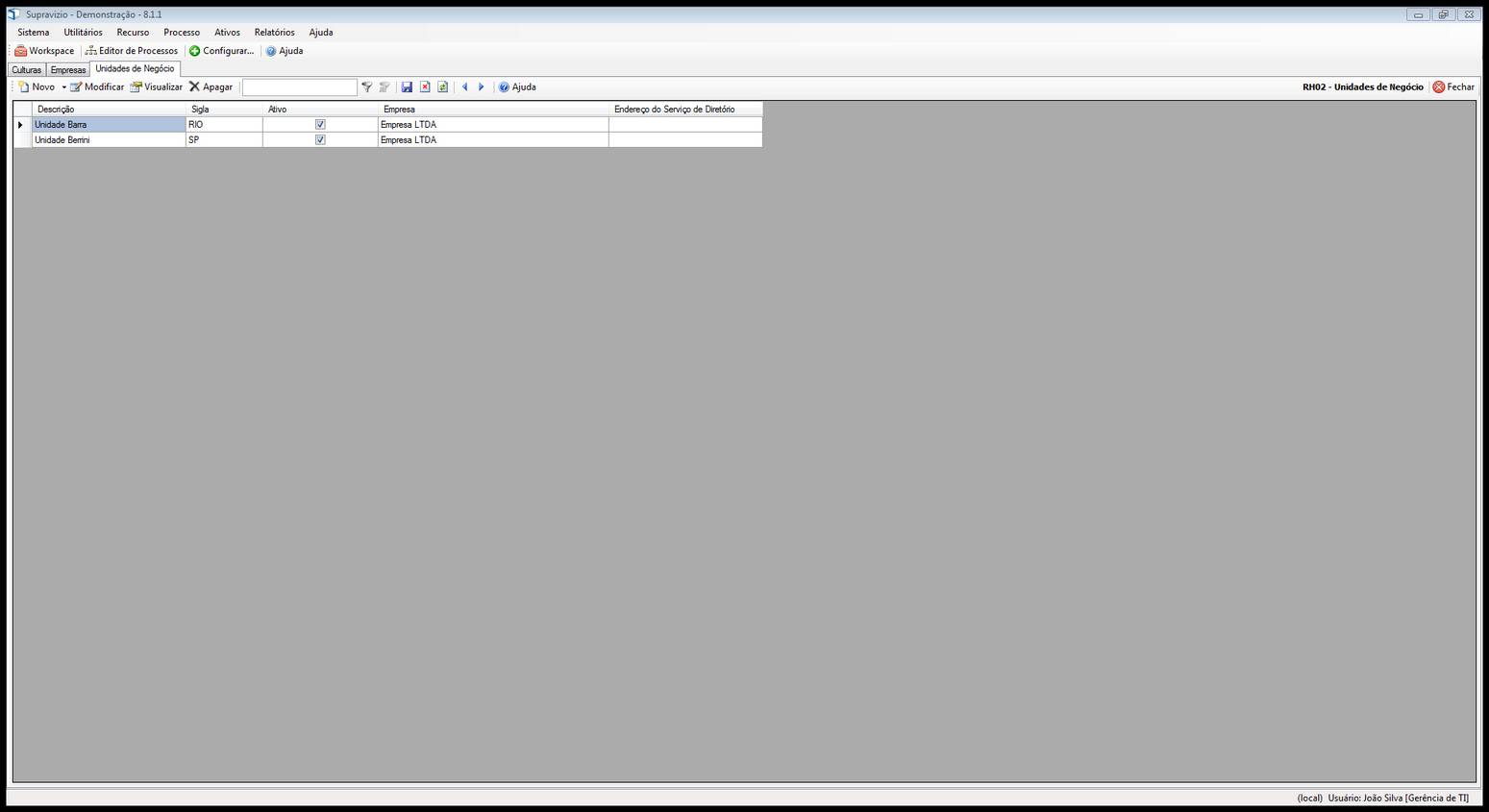
Tela iniciado do cadastro
Para editar um registro específico utilize um duplo clique na linha do grid ou clique no botão Visualizar:
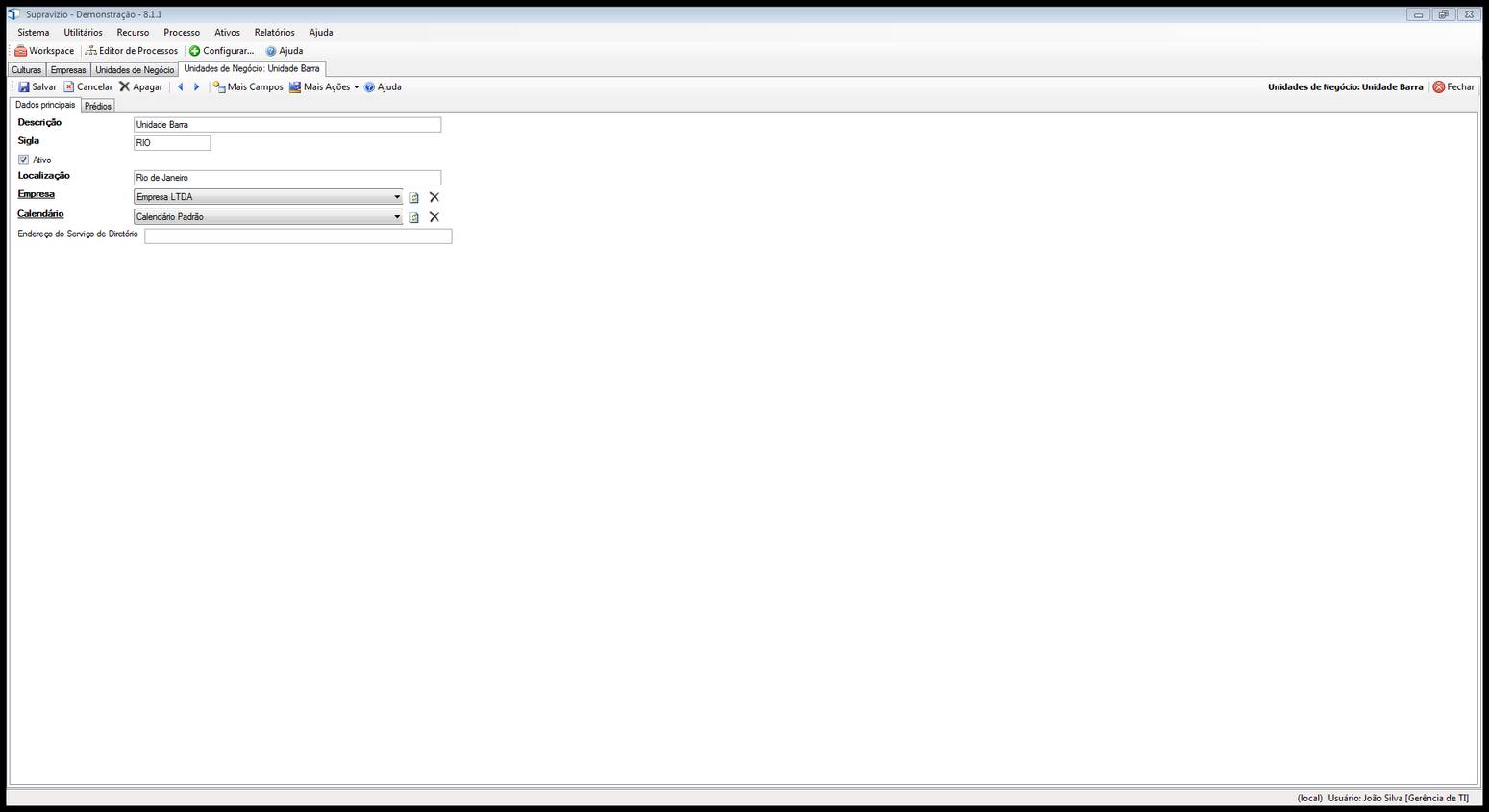
Tela de edição do cadastro
Descrição |
Texto que descreve claramente a localização ou finalidade da Unidade de Negócio
Para este campo existem as seguintes regras:
Este campo é mantido na coluna DESCRICAO da tabela UNIDADE_NEGOCIO. |
||||||
Sigla |
Nome resumido (código) utilizado para identificar uma Unidade de Negócio
Para este campo existem as seguintes regras:
Este campo é mantido na coluna SIGLA da tabela UNIDADE_NEGOCIO. |
||||||
Ativo |
Indica que a Unidade de Negócio está ativa
Para este campo existem as seguintes regras:
Este campo é mantido na coluna ATIVO da tabela UNIDADE_NEGOCIO. |
||||||
Localização |
Endereço, Cidade, Estado ou qualquer outra referência de Localização da Unidade de Negócio.
Para este campo existem as seguintes regras:
Este campo é mantido na coluna LOCALIZACAO da tabela UNIDADE_NEGOCIO. |
||||||
Empresa |
Empresa para a qual a Unidade pertence. Este campo é utilizado como critério de filtro para os locais exibidos na abertura de Ordens de Serviço do Autoatendimento. Se o usuário conectado estiver associado a uma empresa pertencente a um grupo de empresas, então são exibidas todas as unidades do grupo. Se sua empresa não estiver associada a um grupo então são exibidas as unidades da empresa.
Utilizando um clique no rótulo do campo podemos acessar o cadastro do registro selecionado no controle. Se o usuário conectado possui acesso ao cadastro deste registro então é possível sua edição.
Para este campo existem as seguintes regras:
|
||||||
Calendário |
Um Acordo de Nível de Serviço define prazos de atendimento para solicitações de um cliente. Além de prazos o acordo define condições tais como períodos de disponibilidade, possibilidades de suspensão do tempo, cobertura por processos e remuneração por serviços. O Acordo de Nível de Serviço é atribuído automaticamente pelo sistema no instante em que abrimos uma Ordem de Serviço ou modificamos campos chave: Cliente, Itens de Configuração, Prioridades, Subprocessos, Data/hora de solicitação entre outros. A data/hora de solicitação é considerada o marco inicial da contagem de tempo e a data/hora de fim é o marco final. A data/hora de fim pode ser sobrescrita pela data/hora de entrega de serviço, que pode ser preenchida durante a execução da Ordem de Serviço.
Utilizando um clique no rótulo do campo podemos acessar o cadastro do registro selecionado no controle. Se o usuário conectado possui acesso ao cadastro deste registro então é possível sua edição.
Para este campo existem as seguintes regras:
|
Prédios |
Prédios contidos na Unidade de Negócio
Todos os registros desta coleção de dados são mantidos na tabela PREDIO. |
Para incluir um novo registro neste cadastro clique no botão Novo da tela iniciado do cadastro conforme a figura abaixo:
![]()
Comando para cadastrar um novo registro
Após clicar no botão Novo será exibido o diálogo de edição para preenchimento do novo registro. Assim que finalizada a edição clique no botão Salvar para gravar os dados em banco de dados.
Também é possível criar um(a) novo(a) Unidade Negocio a partir de outra existente. Neste caso o novo registro será uma cópia completa do registro original exceto os campos de identificação e descritivo.
Para criar uma cópia de registro existente basta acessar novamente a tela de listagem do cadastro e executar o comando Copiar registro selecionado conforme figura abaixo. Repare que para acessar este comando é necessário um clique no ícone ![]() contido no botão de novo registro. Na figura abaixo podemos observar o comando para criação cópias de registro:
contido no botão de novo registro. Na figura abaixo podemos observar o comando para criação cópias de registro:

Comando para cópia de registro
Executando o comando acima é apresentada a tela de edição do registro onde é possível complementar ou modificar os campos do registro. Para concluir a inserção basta clicar em Salvar conforme instruções deste tópico.
Para remover um registro acesse a tela inicial, selecione um ou mais registros e clique no botão Apagar conforme a figura abaixo:
![]()
Comando Apagar na tela de listagem
A remoção pode também ser executada na tela de edição do registro utilizando o botão Apagar conforme a figura abaixo:

Comando Apagar na tela de edição
Para mais informações sobre remoção de registros em cadastros veja Remoção de registros em cadastros.